Rumah >Tutorial perisian >Perisian Pejabat >Bagaimana untuk memasukkan fail excel dalam excel
Bagaimana untuk memasukkan fail excel dalam excel
- WBOYWBOYWBOYWBOYWBOYWBOYWBOYWBOYWBOYWBOYWBOYWBOYWBke hadapan
- 2024-03-21 08:56:111464semak imbas
PHP Editor Apple membawakan anda tutorial terperinci tentang memasukkan fail Excel ke dalam Excel. Dalam kerja harian kita, kita selalunya perlu memasukkan fail Excel ke dalam fail Excel lain untuk melihat atau membandingkan data. Walau bagaimanapun, operasi ini mungkin agak sukar untuk sesetengah pemula. Walau bagaimanapun, selagi anda mengikuti langkah mudah di bawah, anda boleh dengan mudah memasukkan fail Excel dalam Excel dan meningkatkan kecekapan kerja anda. Seterusnya, mari kita lihat langkah-langkah khusus!
1 Buka Excel dan klik tab [Sisipkan] dalam reben, seperti yang ditunjukkan dalam rajah.
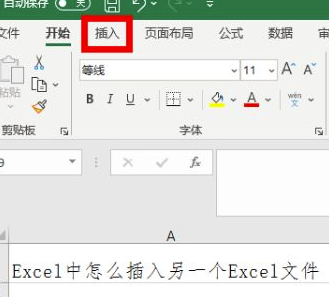
2 Klik pilihan [Teks] dalam tab Sisip, seperti yang ditunjukkan dalam rajah.
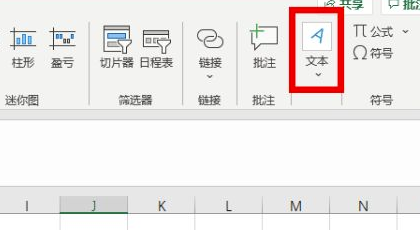
3 Dalam menu pilihan teks, klik fungsi [Objek], seperti yang ditunjukkan dalam rajah.
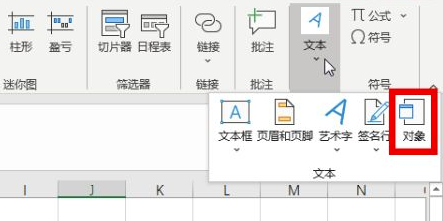
4 Kotak dialog Sisipkan Objek akan muncul, klik tab [Buat daripada Fail], seperti yang ditunjukkan dalam rajah.
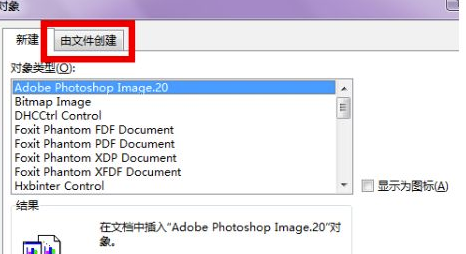
5. Masukkan tab dan klik [Semak imbas], seperti yang ditunjukkan dalam rajah.
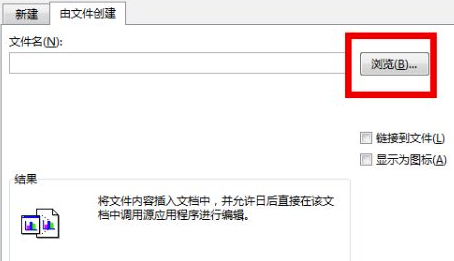
6 Pilihan fail muncul, pilih fail dan klik [Sisipkan], seperti yang ditunjukkan dalam rajah.
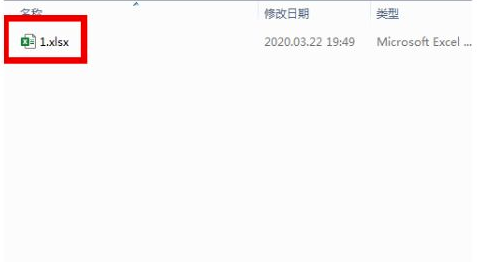
7 Kemudian klik pilihan [Tunjukkan sebagai ikon] dan pilih pilihan ini, seperti yang ditunjukkan dalam rajah.
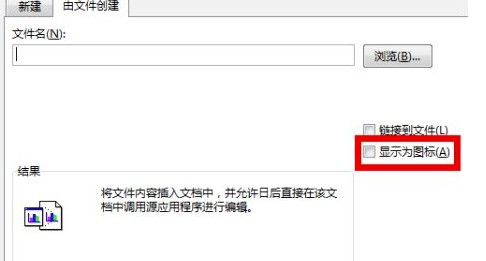
8 Klik [OK] di sudut kanan bawah, masukkan lampiran fail Excel, dan lengkapkan, seperti yang ditunjukkan dalam rajah.
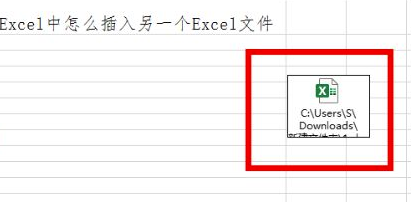
Di atas adalah kaedah khusus untuk memasukkan fail excel ke dalam excel Jika anda belum mencubanya, anda mesti mengikuti tutorial dan mencubanya kali ini banyak kemahiran, tetapi "kemahiran itu terlalu banyak untuk membebankan badan".
Atas ialah kandungan terperinci Bagaimana untuk memasukkan fail excel dalam excel. Untuk maklumat lanjut, sila ikut artikel berkaitan lain di laman web China PHP!

